Poista Cryptolocker-v3 virus
Cryptolocker-v3 viruksen Poisto-ohje
Mikä on Cryptolocker-v3 virus?
Mikä on Cryptolocker-v3?
Cryptolocker-v3 on jälleen yksi lunnasohjelma, joka on päivietty versio Teslacryptistä. Kun tämä vaarallinen lunnasohjelma tunkeutuu järjestelmään niin se salaa kaikki .unity3d, .blob, .wma, .avi, .rar, .DayZProfile, .doc, .odb, .asset, ,forge, .cas, .map, .mcgame, .rgss3a, .big, .wotreplay, .xxx, .m3u, .png, .jpeg, .txt, .crt, .x3f, .ai, .eps, .pdf, .lvl, .sis, .gdb tiedostot. Ennen kuin se näyttää sinulle hälytyksen salatuista tiedostoista niin Cryptolocker-v3 file aiheuttaa järjestelmän hidastumisia, kaatumisia ja estää sinulta pääsyn tiedostoihisi. Ennemmin tai myöhemmin saat hälytyksen joka väittää:
Your files have been safely encrypted on this PC: photos, videos, documents, etc. Click “Show encrypted files” Button to view a complete list of encrypted files and you can personally verify this.
Ensimmäiseksi, pidä mielessäsi että Cryptolocker-v3 viruksessa ei ole mitään turvallista. Se käyttää RSA-2048 (ainutlaatuista julkista avainta) algorytmiä tiedostojen salaamiseen ja pyytää 1 BTC:n maksua, joka vastaa $350 USD. Ei ole väliä kuinka pettyneeksi tunnet itsesi, me eme suosittele lunnaiden maksamista. Vaikka lunnaat on maksettu niin tiedostojen salaus ei ehkä poistu ja et silti voi avata niitä onnistuneesti. Tämän lisäksi, kun maksat tiedoista niin sinua pyydetään paljastamaan pankkitietosi, jotka voivat houkuttaa verkkohuijareita varastamaan rahaa suoraa pankkitililtäsi. Löytyy kymmeniä lunnasohjelmia, kuten Threat Finder, FessLeak, CryptoWall sekä useita muita jotka leviävät Internetissä nykyisin. Voidaksesi taata henkilökohtaisten tietojesi turvallisuuden, sinun kannattaa varmuuskopioida kaikki tiedostosi ja pitää maineikas haittaohjelman poistaja (esim. FortectIntego) koneellasi ja päivitettynä. Cryptolocker-v3 hälytyksen ilmaantuminen on vihje, että sinun pitää miettiä henkilökohtaisten tietojesi turvallisuutta.
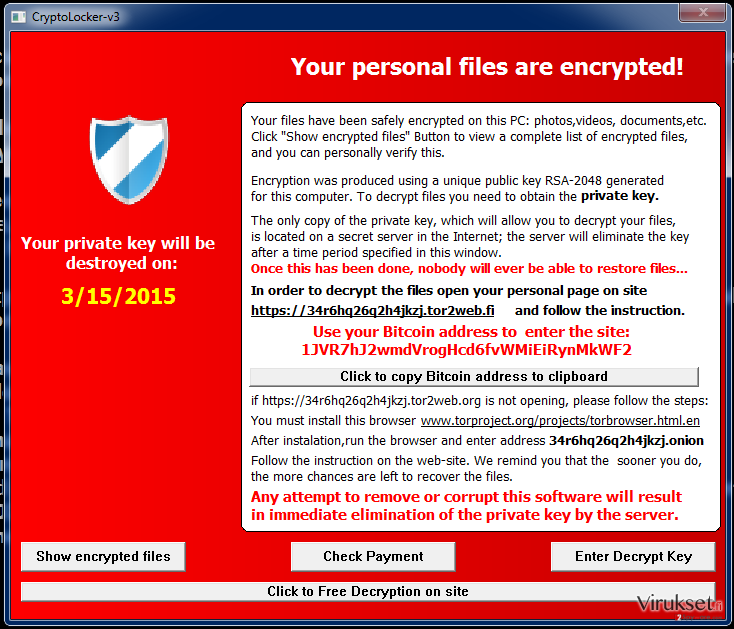
Kuinka Cryptolocker-v3 voi kaapata tietokoneeni?
Ei ole täysin varmaa kuinka Cryptolocker-v3 virus onnistuu tunkeutumaan tietokoneille. On kuitenkin jo selvää, että lunnasohjelmia levitetään roskapostin ja tekaistujen hälytysten avulla. Riittää, että klikkaat saastunutta sähköpostin liitettä tai hälytystä joka sisältää linkin Cryptolocker-v3 viruksen aktivointiin. Kun se on asennettu niin se luo tiedostoja, kuten %UserProfile%\Start Menu\Programs\Startup\chkntfs.exe, %UserProfile%\Application Data\chkntfs.dat, %Temp%\[1-2 ALPHA-NUMERIC CHARACTERS].tmp ja asentaa rekisterin nimeltä C:\WINDOWS\system32\Cryptolocker-v3. Kun se on salannut tiedostot tietokoneellasi niin se näyttää hälytyksen ja pyytää lunnaiden maksamista. Voidaksesi estää tämän, me suosittelemme pysymään erossa epäilyttävistä sivuista. Sinun ei myöskään kannata avata sähköposteja tuntemattomilta lähettäjiltä tai niitä joissa on liite. Vaikka ilmoitetaan, että sähköpostissa on tärkeitä dokumentteja, me emme suosittele niiden avaamista ellet halua menettää dokumenttejasi, kuviasi, vidoitasi ja muita asioita. Sinun kannattaa pysyä erossa myös epäilyttävistä linkeistä ja hälytyksistä jotka ilmaantuvat nettiselaamisesi aikana koska ne voivat sisältää vaarallisia linkkejä. Jos henkilökohtaiset tietosi on jo salattu niin sinun ei kannata hukata enempää aikaa. Seuraa näitä ohjeita ja poista Cryptolocker-v3 virus heti:
Kuinka poistaa Cryptolocker-v3 virus?
Voidaksesi välttää tietojesi menetyksen niin kannattaa tehdä varmuuskopiot. Jos käytät USB:tä, CD:tä, DVD:tä tai edes online varmuuskopioita niin saat tiedostosi helposti takaisin lunnasohjelman hyökkäyksen jälkeen. Jos haluat palauttaa tiedostosi niin voit kokeillä palautustyökaluja, kuten R-studio ja Photorec. Me EMME kuitenkaan suosittele lunnaan maksamista sillä voit menettää tahasi ja paljastaa henkilökohtaiset tietosi verkkorikollisille. Poistaaksesi Cryptolocker-v3 viruksen, me suosittelemme näiden askeleiden käyttämistä.
Manuaalinen Cryptolocker-v3 viruksen Poisto-ohje
Lunnasohjelma: Manuaalinen lunnasohjelman poisto Vikasietotilassa
Tärkeää! →
Manuaaliset poisto-ohjeet voivat olla liian vaikeita tavallisille tietokoneen käyttäjille. Ne vaativat edistyneitä IT-taitoja, jotta se voidaan suorittaa oikein (jos tärkeitä järjestelmätiedostoja poistetaan tai ne vahingoittuvat, niin koko Windows voi saastua), ja niiden suorittaminen voi kestää myös tuntien ajan. Siksi me todella suosittelemme käyttämään automaattista tapaa yllä mainitun sijaan.
Askel 1. Mene Vikasietotilaan Verkolla
Manuaalinen haittaohjelman poisto voidaan suorittaa helpoiten Vikasietotilassa.
Windows 7 / Vista / XP
- Klikkaa Start > Shutdown > Restart > OK.
- Kun tietokoneesi aktivoituu, aloita painamalla F8 painiketta (jos tämä ei toimi, kokeile F2, F12, Del, jne. – se kaikki riippuu emolevysi mallista) näet Advanced Boot Options ikkunan moneen kertaan.
- Valitse Safe Mode with Networking listalta.

Windows 10 / Windows 8
- Klikkaa Start hiiren oikealla painikkeella ja valitse Settings.

- Selaa alas ja valitse Update & Security.

- Ikkunan vasemmalla puolella, valitse Recovery.
- Selaa nyt alas ja löydä Advanced Startup section.
- Klikkaa Restart now.

- Valitse Troubleshoot.

- Mene Advanced options.

- Valitse Startup Settings.

- Paina Restart.
- Paina sitten 5 tai klikkaa 5) Salli Vikasietotila Verkolla.

Askel 2. Sammuta epäilyttävät prosessit
Windows Tehtävien Hallinta on hyödyllinen työkalu, joka näyttää kaikki taustaprosessit. Jos haittaohjelma käyttää prosesseja, niin sinun pitää sammuttaa ne:
- Paina Ctrl + Shift + Esc avataksesi Windows Tehtävien Hallinnan.
- Klikkaa More details.

- Selaa alas Background processes osioon ja etsi mitä tahansa epäilyttävää.
- Klikkaa hiiren oikeaa painiketta ja valitse Open file location.

- Mene takaisin prosessiin, klikkaa oikealla ja valitse End Task.

- Poista vaarallisen kansion sisältö.
Askel 3. Tarkista ohjelmien Käynnistys
- Paina Ctrl + Shift + Esc avataksesi Windows Tehtävien Hallinnan.
- Mene Startup välilehteen.
- Klikkaa oikealla epäilyttävää ohjelmaa ja valitse Disable.

Askel 4. Poista viruksen tiedostot
Haittaohjelman tiedostot voidaan löytää eri paikoista tietokoneeltasi. Tässä ohjeet, jotka voivat auttaa sinua löytämään ne:
- Kirjoita Disk Cleanup Windows hakuun ja paina Enter.

- Valitse kovalevy, jonka haluat puhdistaa (C: on päälevy ensisijaisesti ja siellä haittatiedostot yleensä ovat).
- Etsi Poistettavia Tiedostoja listalta ja valitse seuraava:
Temporary Internet Files
Downloads
Recycle Bin
Temporary files - Valitse Clean up system files.

- Voit etsiä myös muita vaarallisia tiedostoja, jotka piileskelevät seuraavissa kansioissa (kirjoita nämä merkinnät Windows Hakuun ja paina Enter):
%AppData%
%LocalAppData%
%ProgramData%
%WinDir%
Kun olet valmis, käynnistä PC normaalissa tilassa.
Poista Cryptolocker-v3 käyttäen System Restore
-
Askel 1: Käynnistä tietokoneesi uudelleen Safe Mode with Command Prompt
Windows 7 / Vista / XP- Klikkaa Start → Shutdown → Restart → OK.
- Kun tietokoneesi aktivoituu niin ala painamaan F8 toistuvasti kunnes näet Advanced Boot Options ikkunan.
-
Valitse Command Prompt listalta

Windows 10 / Windows 8- Paina Power painiketta Windows kirjautumisruudussa. Nyt paina ja pidä Shift mikä on näppäimistössäsi ja klikkaa Restart.
- Valitse sitten Troubleshoot → Advanced options → Startup Settings ja paina lopuksi Restart
-
Kun tietokoneesi aktivoituu, valitse Enable Safe Mode with Command Prompt, Startup Settings ikkunassa.

-
Askel 2: Palauta järjestelmän tiedostot ja asetukset
-
Kun Command Prompt ikkuna ilmaantuu, kirjoita cd restore ja klikkaa Enter.

-
Kirjoita sitten rstrui.exe ja paina Enter uudelleen..

-
Kun uusi ikkuna avautuu, klikkaa Next ja valitse haluamasi palautuspiste joka on ennen Cryptolocker-v3 pääsyä koneelle. Klikkaa sen jälkeen Next.


-
Klikkaa nyt Yes aloittaaksesi järjestelmän palautuksen

-
Kun Command Prompt ikkuna ilmaantuu, kirjoita cd restore ja klikkaa Enter.
Lopuksi, sinun kannattaa aina ajatella suojautumista krypto-lunnasohjelmia vastaan. Voidaksesi suojella tietokonettasi Cryptolocker-v3 ja muita lunnasohjelmia vastaan, käytä maineikasta haittaohjelman poistajaa, kuten FortectIntego, SpyHunter 5Combo Cleaner tai Malwarebytes.
Suositeltavaa sinulle
Älä anna hallituksen vakoilla sinua
Hallituksella on useita ongelmia, mitä tulee käyttäjien tietojen seuraamiseen ja asukkaiden vakoiluun, joten sinun kannattaa ottaa tämä huomioon ja oppia lisää hämärien tietojen keräystavoista. Vältä ei-toivottua hallituksen seurantaa tai vakoilua ja ole täysin nimetön internetissä.
Voit valita eri sijainnin, kun menet verkkoon ja käyt käsiksi materiaalin, jota haluat ilman sisältörajoituksia. Voit helposti nauttia riskittömästä internetyhteydestä pelkäämättä hakkerointia, kun käytät Private Internet Access VPN palvelua.
Hallitse tietoja joihin hallitus tai muu toivomaton osapuoli voi päästä käsiksi ja selata nettiä ilman vakoilua. Vaikka et ota osaa laittomiin toimiin tai luotat valitsemiisi palveluihin, alustoihin, epäilet omaa turvallisuuttasi ja teet varotoimia käyttämällä VPN palvelua.
Varmuuskopioi tiedot myöhempää käyttöä varten, haittaohjelmahyökkäyksen varalta
Tietokoneen käyttäjät voivat kärsiä useista menetyksistä verkkotartuntojen takia tai omien virheiden takia. Haittaohjelman luomat ohjelmaongelmat tai suorat tietojen menetykset salauksen takia, voi johtaa ongelmiin laitteellasi tai pysyviin vahinkoihin. Kun sinulla on kunnolliset päivitetyt varmuuskopiot, voit helposti palauttaa ne sellaisen tapahtuman jälkeen ja palata töihin.
On tärkeää luoda päivityksiä varmuuskopioistasi, kun laitteeseen tehdään muutoksia, jotta voit päästä takaisin pisteeseen, jossa työskentelit haittaohjelman tehdessä muutoksia tai ongelmat laitteella aiheuttavat tiedostojen tai suorituskyvyn saastumisen. Luota tällaiseen käytökseen ja tee tietojen varmuuskopioinnista päivittäinen tai viikoittainen tapa.
Kun sinulla on aikaisempi versio jokaisesta tärkeästä dokumentista tai projektista, niin voit välttää turhautumisen ja hajoamiset. Se on kätevää, kun haittaohjelma tapahtuu yllättäen. Käytä Data Recovery Pro järjestelmän palautukseen.







